Якщо ви використовуєте Facebook Messenger, вам не потрібно переходити до Zoom, Google Meet чи будь-якої іншої служби, щоб провести груповий відеодзвінок з друзями та родиною. Натомість, використовуючи Кімнати месенджерів, ви можете розпочати чат до 50 осіб, у тому числі без облікового запису Facebook.
Що таке кімнати Facebook Messenger?
Facebook завжди надавав безкоштовні послуги відеочату для одного або кількох друзів Facebook за допомогою функції Messenger. Але за допомогою Facebook Rooms ви можете створити кімнати, де до 50 людей з обліковим записом Facebook або без нього можуть зайти та поспілкуватися з іншими через відео.
Хоча на момент написання цього матеріалу ця функція не була доступна, вона з часом пошириться на інші додатки Facebook, такі як WhatsApp та Instagram.
Що робить Facebook Rooms унікальними, так це те, що «кімнати» є постійними. На відміну від інших сервісів, які створюють нову відеоконференцію для кожної зустрічі, Messenger Rooms продовжує працювати. Це означає, що навіть якщо господар піде, інші учасники можуть приходити та піти, коли захочуть.
На жаль, ті, хто не має облікового запису Facebook, які хочуть приєднатися за допомогою унікального посилання, можуть перейти до групового відеодзвінка, лише якщо господар уже в чаті.
Створіть кімнату обміну повідомленнями з Facebook на робочому столі
Ви можете створити кімнату зі свого Домашня сторінка Facebook за допомогою вибраного настільного браузера. Почніть, натиснувши свій аватар, на якому є плюс (+) у розділі «Комнати» у верхній частині екрана.

Тут також можна побачити друзів, у яких може бути відкрита кімната. Натисніть на їх аватар, щоб спробувати приєднатися до кімнати. Якщо у них немає кімнати, до якої ви можете приєднатися, ви можете написати їм повідомлення або створити власну кімнату та запросити їх туди.
Коли завантажиться вікно «Створити свою кімнату», ви можете натиснути «Діяльність у кімнаті», щоб змінити опис кімнати. Ви також можете змінити емодзі кімнати.
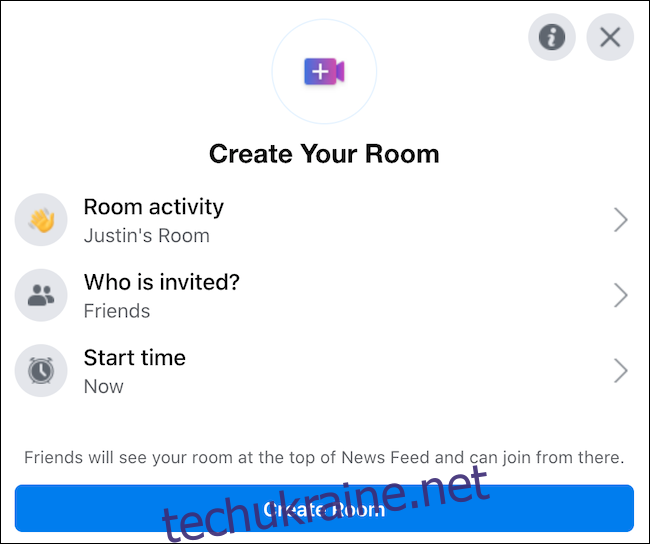
Далі скористайтеся опцією «Хто запрошений», щоб вибрати, чи хочете ви відкрити кімнату для вільного приєднання друзів, або ви хочете, щоб кімната була обмежена лише тими, кого ви спеціально запросили.
Нарешті, кімнати за умовчанням запускаються негайно. Виберіть «Час початку», щоб запланувати зустріч на майбутній час. Коли ви закінчите, натисніть кнопку «Створити кімнату».
Після створення кімнати ви можете побачити, хто вже запрошений, запросити додаткових людей, незалежно від того, чи є у них облікові записи Facebook, поділитися посиланням на вашу кімнату, редагувати кімнату або закрити кімнату.
Натисніть кнопку «Приєднатися», щоб перейти у свою кімнату Messenger.
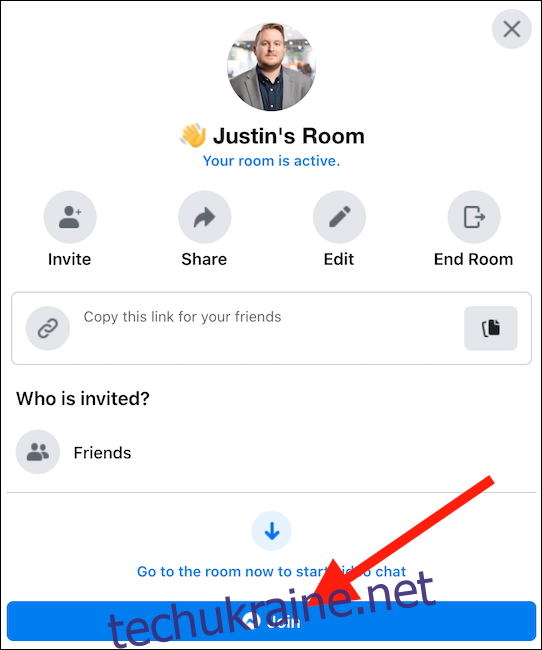
З’явиться нове вікно браузера. Якщо це не так, переконайтеся, що у вашому браузері дозволено спливаючі вікна. Підтвердьте, що ви хочете увійти в кімнату у своєму поточному обліковому записі Facebook, і ваша кімната буде запущена.
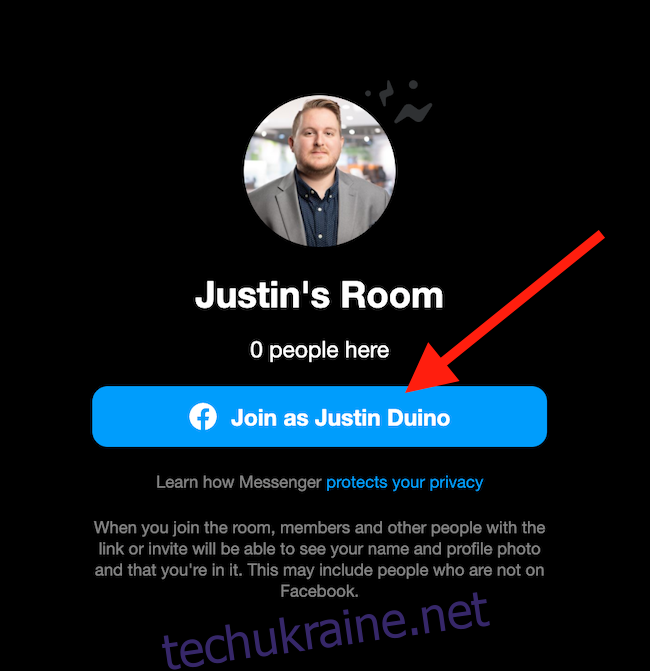
Зліва направо використовуйте кнопки внизу екрана, щоб поділитися своїм екраном, переглянути учасників, перемкнути камеру, мікрофон або завершити дзвінок.
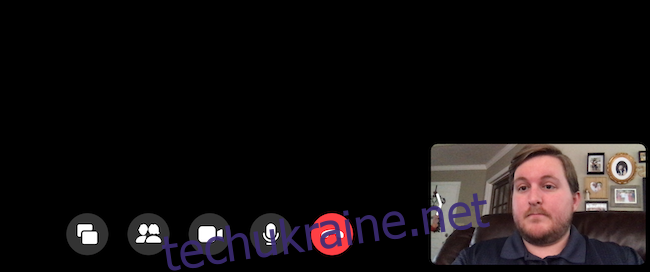
Якщо ви хочете зробити свою кімнату більш безпечною, ви можете замкнути її, щоб ніхто інший не міг приєднатися. Для цього натисніть кнопку «Подивитися учасників» внизу та активуйте перемикач біля «Lock Room».
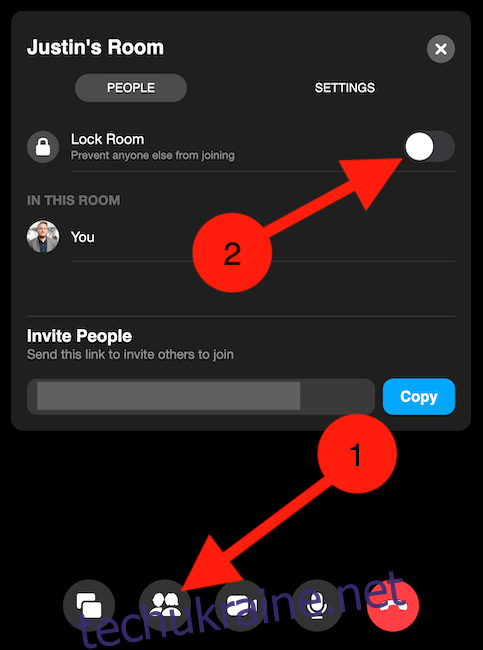
Створіть кімнату обміну повідомленнями з Facebook на мобільному пристрої
Ви також можете почати та приєднатися до Facebook Messenger Rooms із програми Facebook на своєму iPhone, iPad, або Android пристроїв. Ви можете знайти кімнати в першому рядку в розділі «Що у вас на думці».
Торкніться «Привіт», щоб спробувати приєднатися до кімнати, яку створили ваші друзі. Якщо ви не можете приєднатися до цієї кімнати, ви можете надіслати їм повідомлення або спробувати створити власну кімнату. Торкніться «Створити», щоб створити нову кімнату. Натомість буде написано «Приєднатися», якщо у вас уже є кімната.
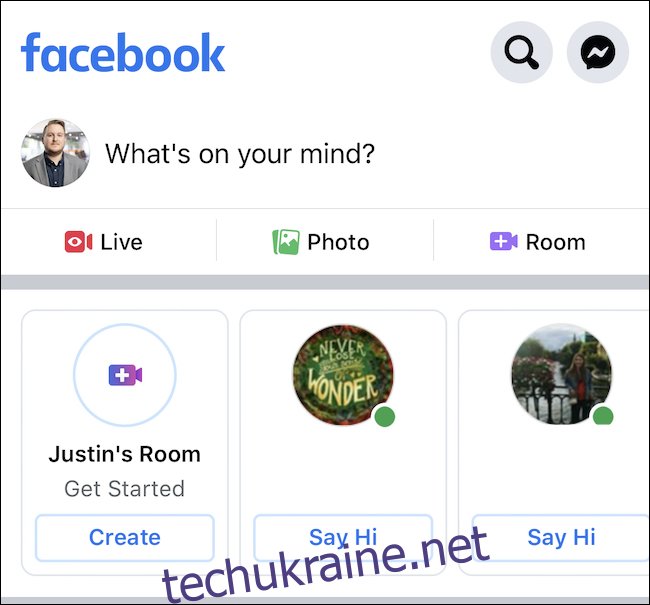
Крім того, якщо ви хочете створити публікацію на своїй часовій шкалі, яка буде супроводжувати вашу кімнату, ви можете натиснути кнопку «Кімната» праворуч у розділі «Що у вас на думці».
Якщо ви натиснули «Створити», вам потрібно буде вибрати кілька налаштувань, перш ніж ваша кімната запуститься. У меню «Редагувати кімнату» виберіть «Діяльність у кімнаті», щоб змінити опис та смайли кімнати. Торкніться «Хто запрошений?» щоб надіслати запрошення певним друзям або дозволити всім друзям приєднатися. Нарешті, виберіть «Час початку», якщо ви хочете запланувати зустріч на майбутню дату. Торкніться «Готово», коли будете готові запустити кімнату.
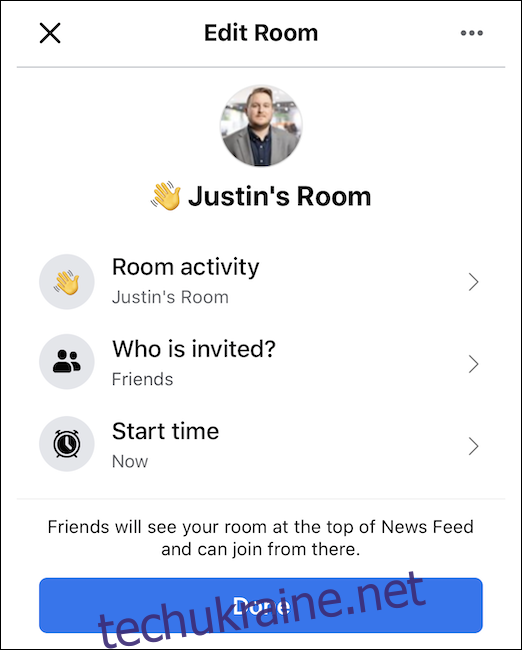
На жаль, після того, як кімнату буде створено, ви зможете лише залишити кімнату запущеною. Ви не зможете завершити кімнату в програмі Facebook. Натомість ви можете завершити це через мобільний додаток Messenger або через версії Facebook або Messenger для настільних комп’ютерів.
Створіть кімнату з Facebook Messenger на робочому столі
Ви можете використовувати кімнати Facebook Messenger для проведення відеозустрічі до 50 осіб. Щоб почати, увійдіть у свій Facebook обліковий запис і натисніть «Месенджер» у лівій частині екрана.
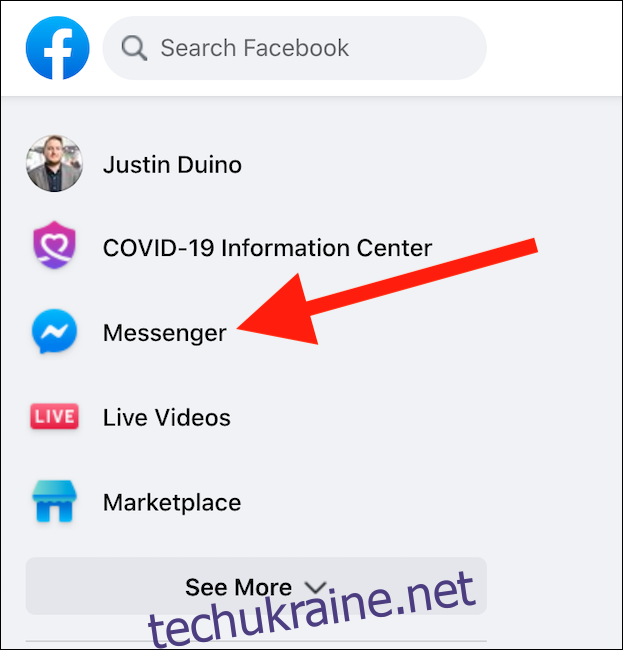
Перейшовши на сторінку Messenger, натисніть значок «Створити нову кімнату», який нагадує відеокамеру зі знаком плюс (+) всередині кнопки.
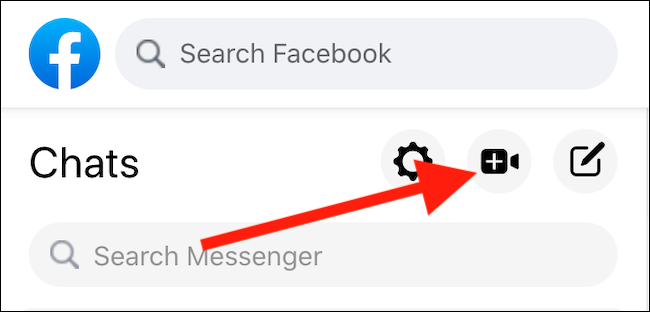
З’явиться окреме спливаюче вікно, тому переконайтеся, що ваш браузер дозволяє спливаючі вікна. У цьому вікні виберіть, чи хочете ви змінити обліковий запис для цієї відеозустрічі чи продовжити роботу у поточному профілі. Коли ви будете готові продовжити, вас можуть попросити ще раз ввести ім’я користувача та пароль, перш ніж розпочнеться кімната.
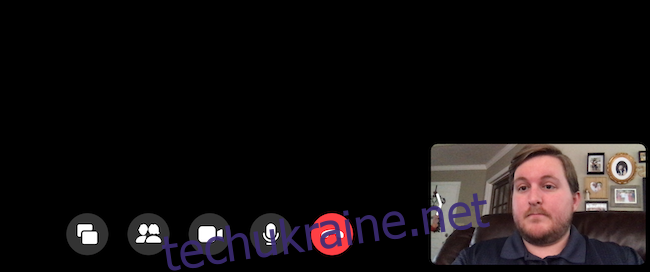
Ваш відеоканал з’явиться в нижньому правому куті вікна, а відеоканали ваших гостей — у центрі. Кнопки внизу екрана, зліва направо, дозволять вам поділитися своїм екраном, побачити учасників дзвінка, вимкнути відеоканал, вимкнути мікрофон або залишити кімнату. Натисніть значок шестірні у верхньому правому куті, щоб отримати доступ до налаштувань мікрофона, динаміків і камери.
Ви можете видалити учасників та заблокувати свою кімнату, натиснувши кнопку «Переглянути учасників дзвінка» внизу відеозустрічі. Вибір кнопки відкриває невелике меню, де ви можете переглянути всіх учасників дзвінка та запросити інших. Заборонити будь-кому новачкові приєднатися до кімнати, активувавши перемикач праворуч від «Lock Room».
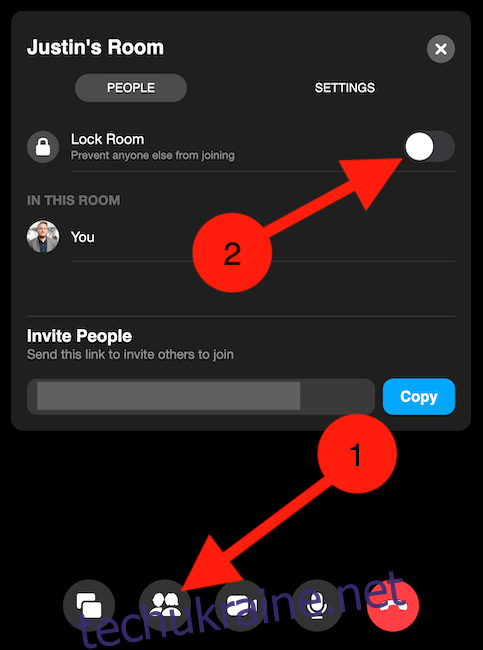
Посилання на кожну створену вами кімнату унікальне, тому вам ніколи не доведеться турбуватися про те, що хтось збереже посилання на створену вами кімнату.
Створіть кімнату з Facebook Messenger на мобільному пристрої
Налаштувати зустріч за допомогою програми Facebook Messenger так само легко iPhone, iPad, або Android пристроїв, хоча мобільні кімнати мають менше функцій, ніж кімнати для настільних комп’ютерів. Щоб створити кімнату на мобільному пристрої, відкрийте програму «Месенджер», виберіть вкладку «Люди» та натисніть «Створити кімнату».

Коли кімната завантажиться, торкніться кнопки «Поділитися посиланням», щоб скопіювати посилання або надіслати його безпосередньо друзям через електронну пошту, Messenger або інші програми для обміну повідомленнями. Кожен, хто має це посилання, може приєднатися до вашої зустрічі, навіть якщо у нього немає облікового запису Facebook. На жаль, ви не можете заблокувати кімнату Messenger за допомогою мобільного додатка.
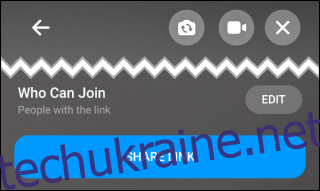
Якщо ви торкнетеся стрілки назад у верхньому лівому куті екрана, ви зможете залишатися в кімнаті, переглядаючи Facebook або інші програми. Ви можете вибрати «X» у верхньому правому куті екрана, щоб закрити кімнату для всіх або залишити кімнату відкритою. Якщо ви виберете останнє, ви отримаєте сповіщення про дзвінок, коли хтось новий приєднається.
Комбінації клавіш для кімнат Facebook Messenger
Коли ви перебуваєте у своїх кімнатах Facebook Messenger, ви можете використовувати прості комбінації клавіатури, щоб керувати завершенням розмови. Ось гарячі клавіші, які можна знайти, натиснувши значок шестірні «Налаштування» під час будь-якого відеодзвінка:
Завершити виклик: Alt+E
Повний екран: Alt+F
Поділитися екраном: Alt+S
Налаштування: Alt+P
Вимкнути звук: Alt+M
Перемикання відео: Alt+V
Початок відеодзвінка за допомогою Facebook Messenger Rooms спочатку може бути дещо заплутаним, оскільки так багато способів розібратися, але як тільки ви це зрозумієте, ви будете спілкуватися з усіма своїми друзями та родиною.

